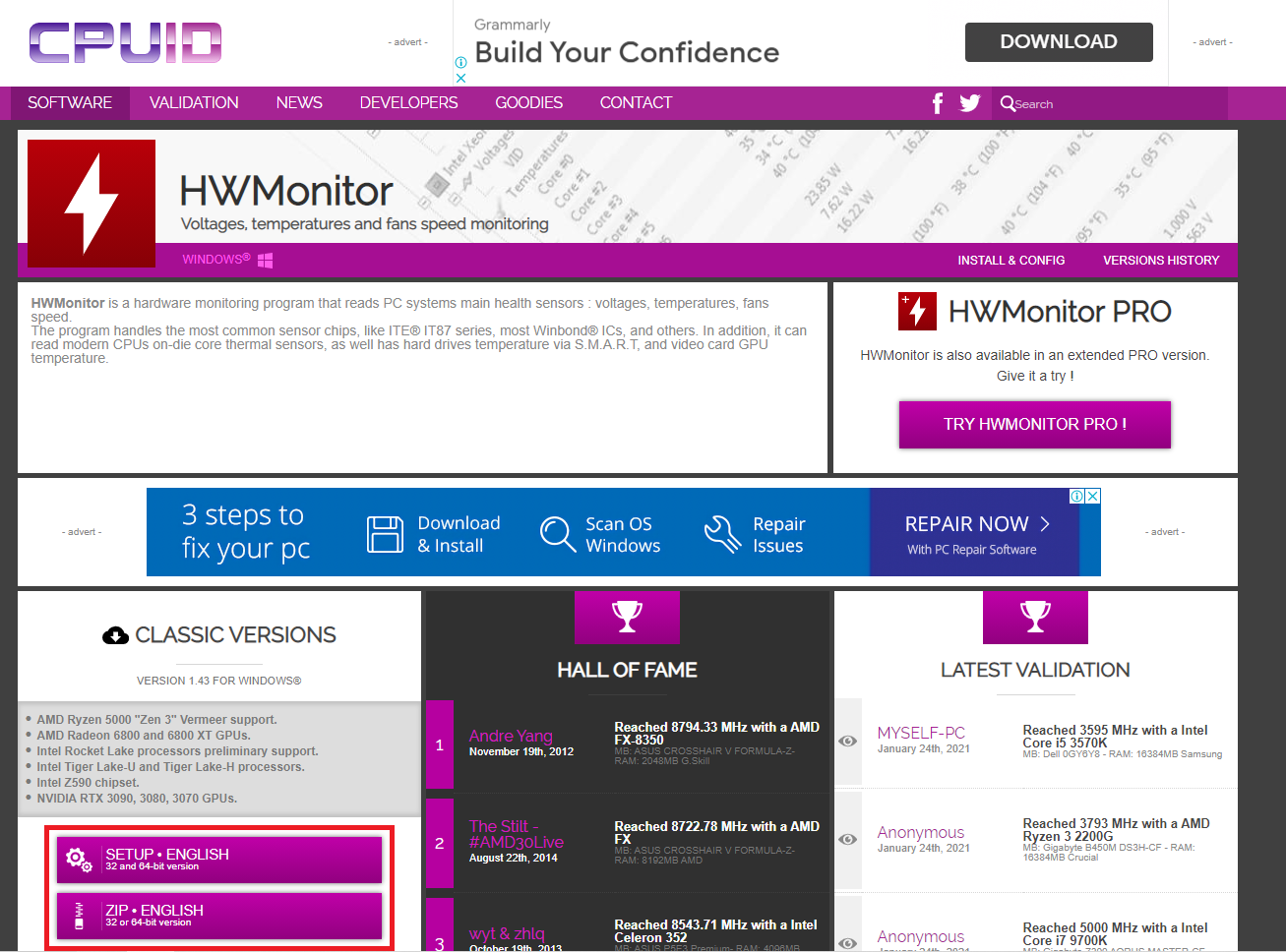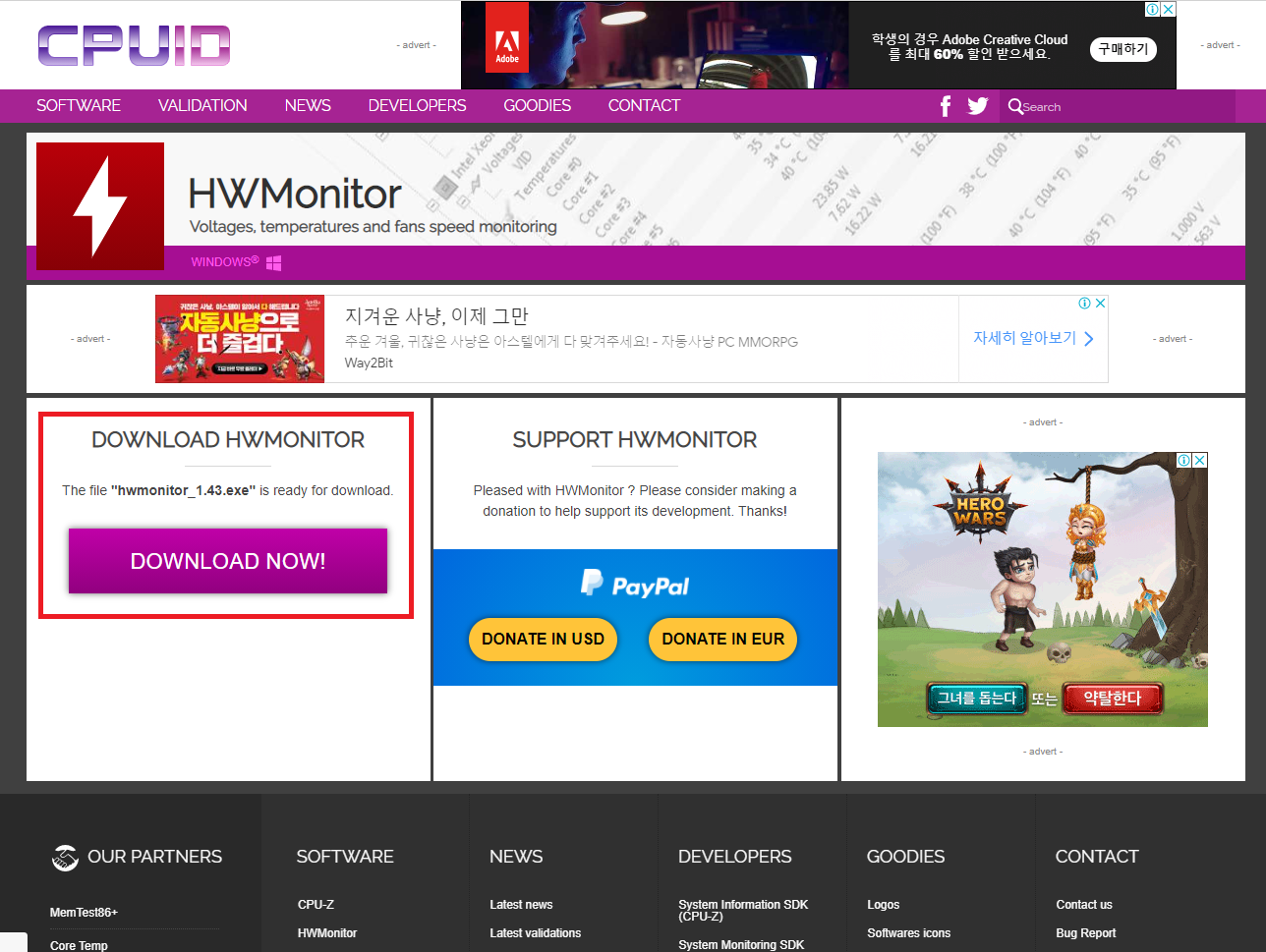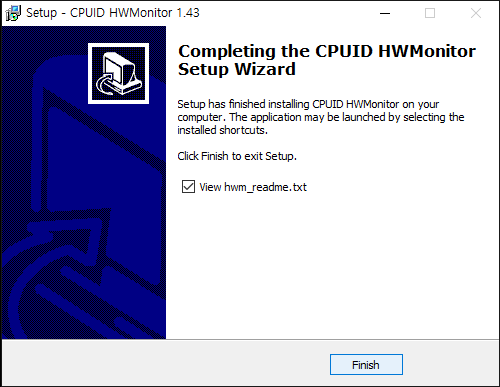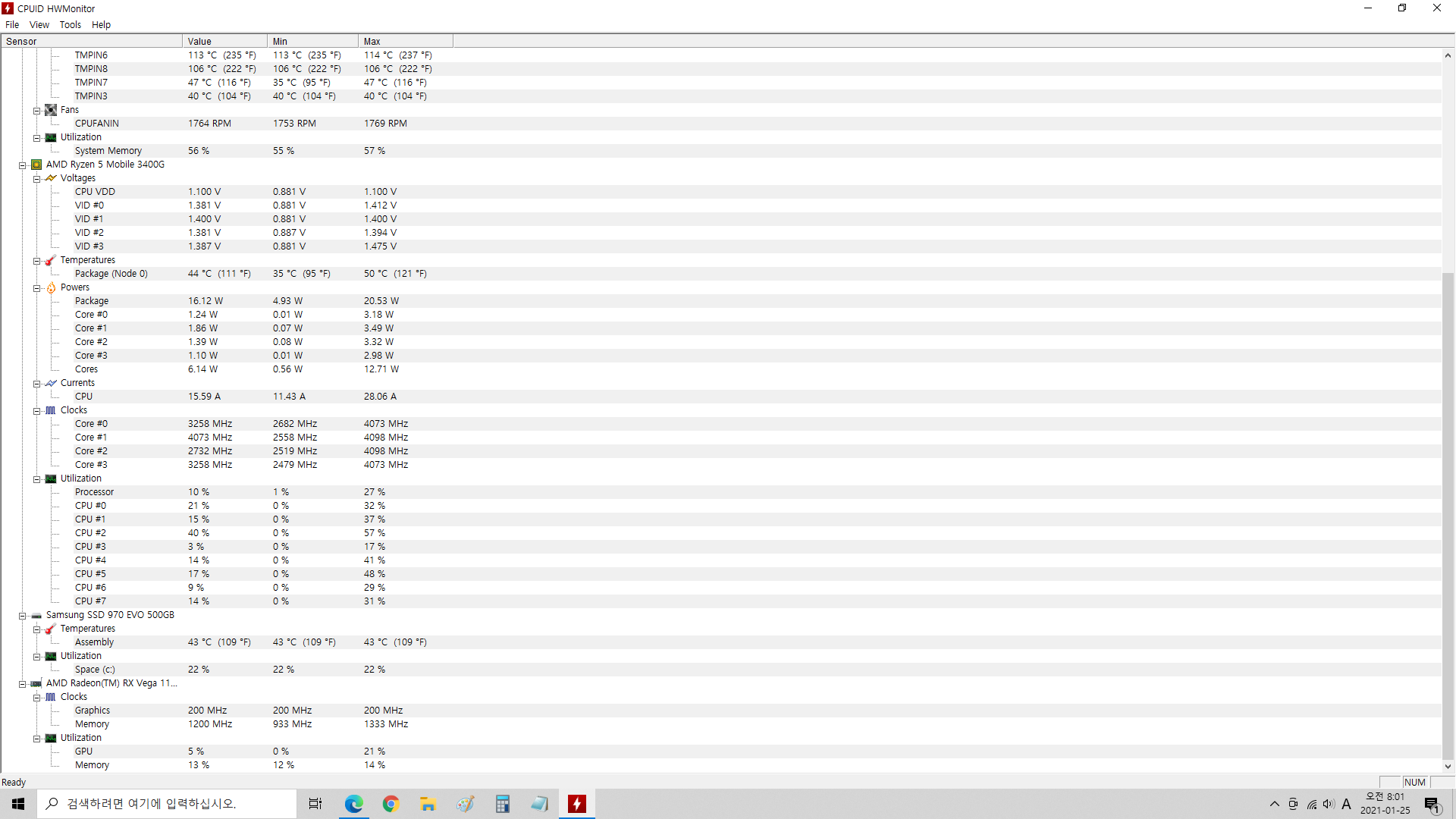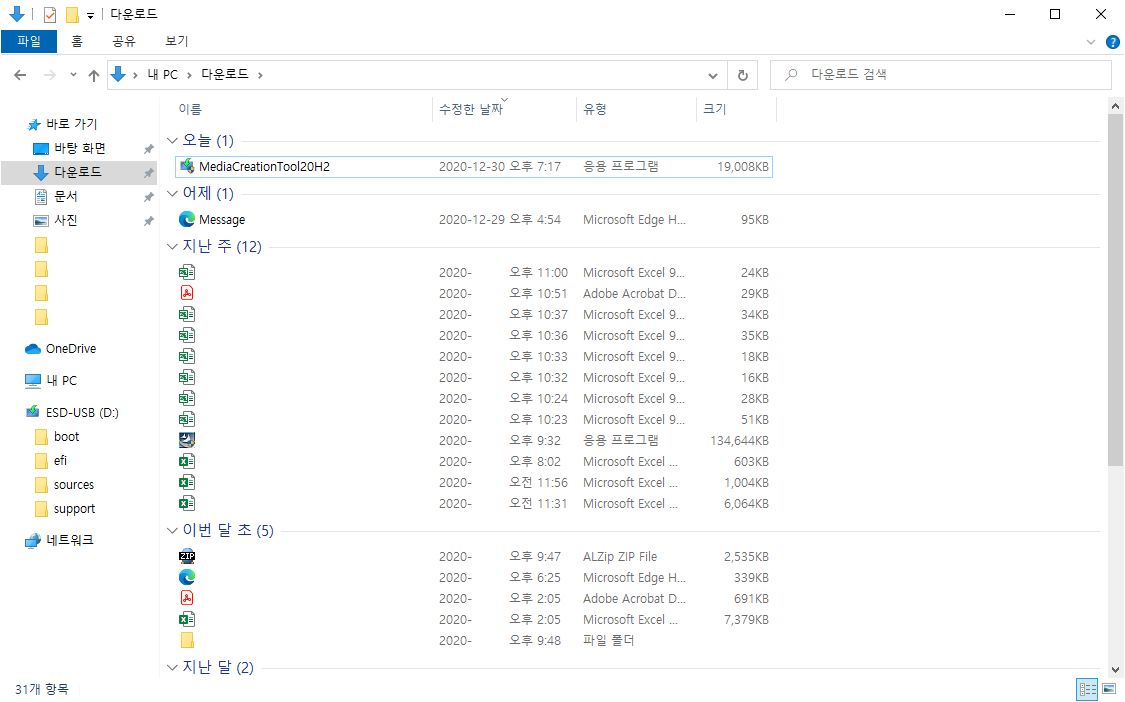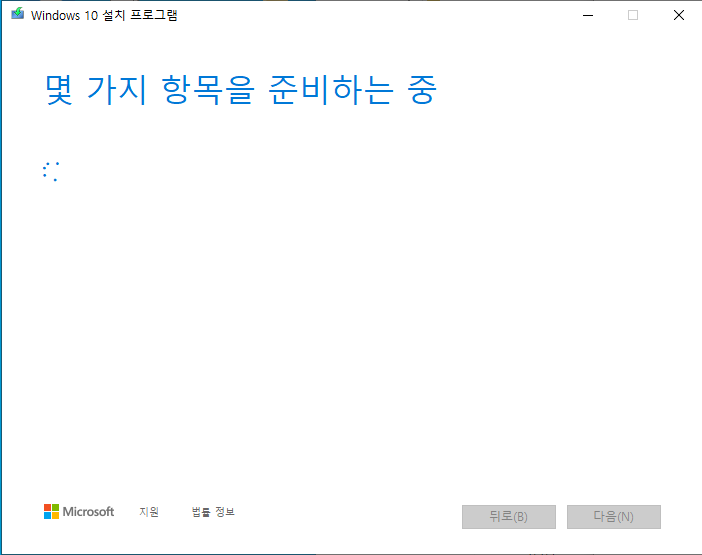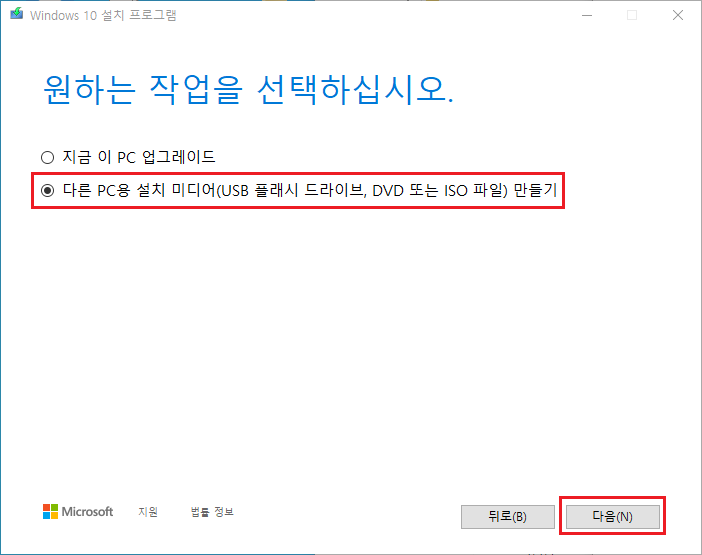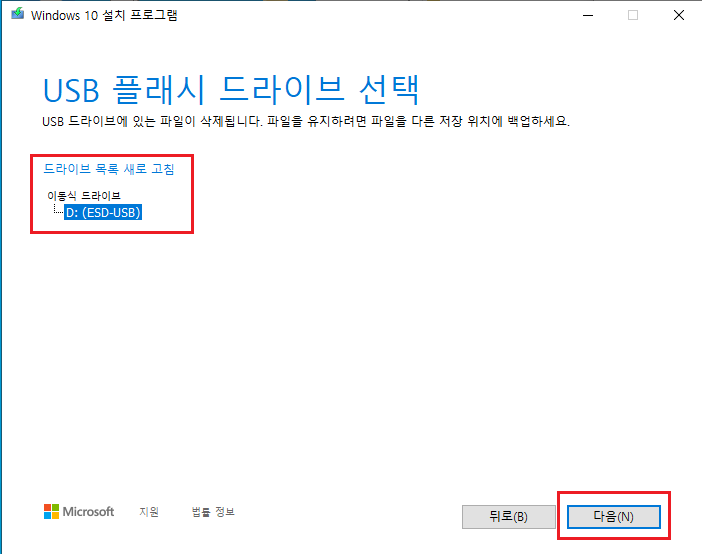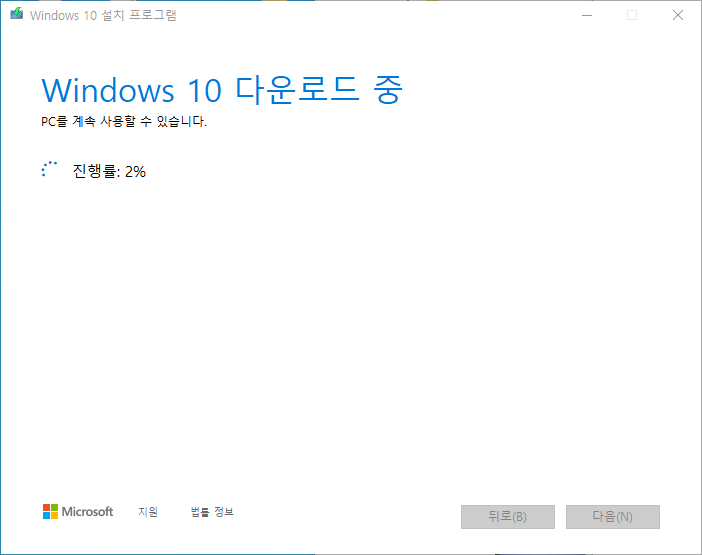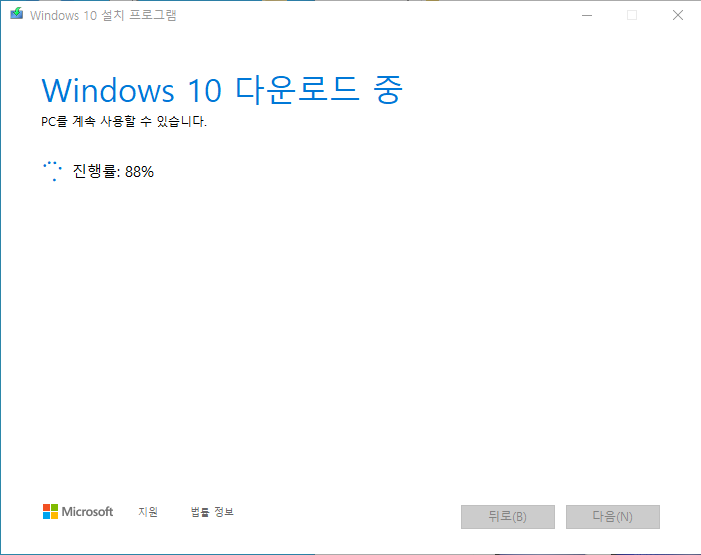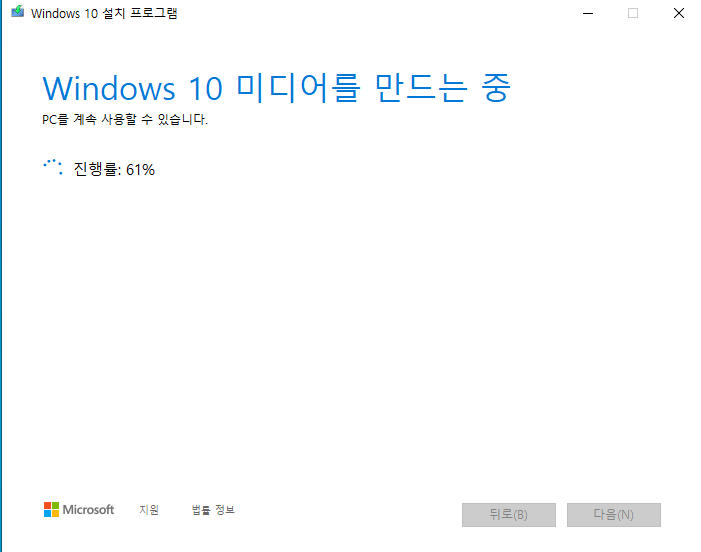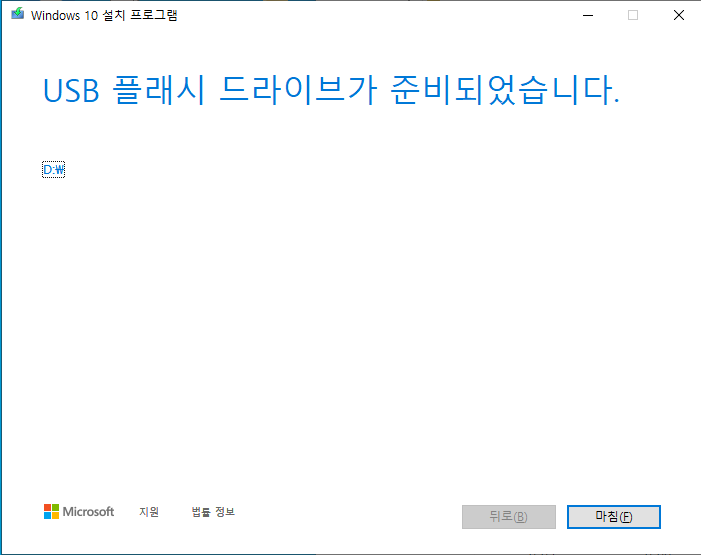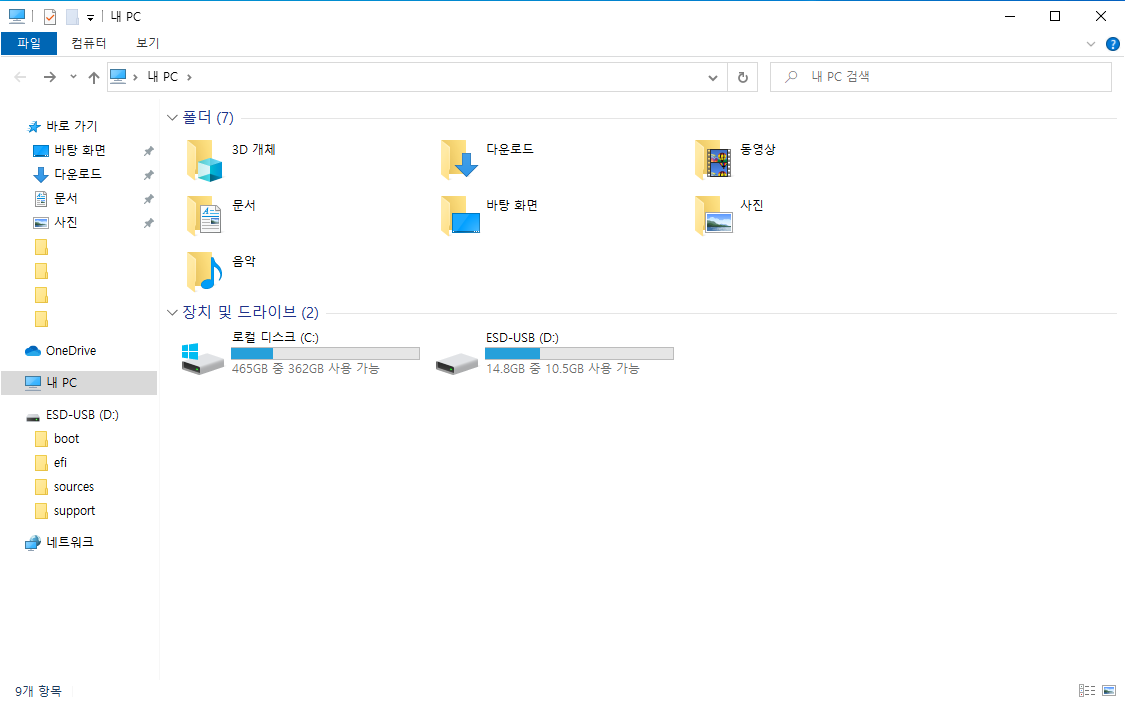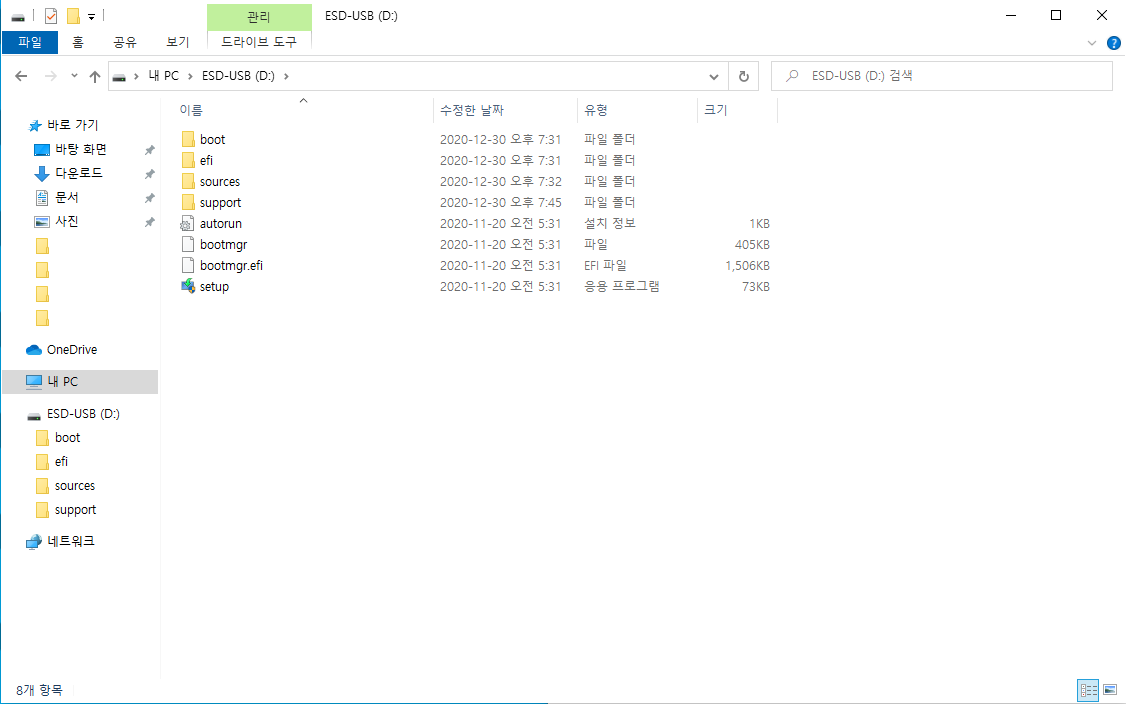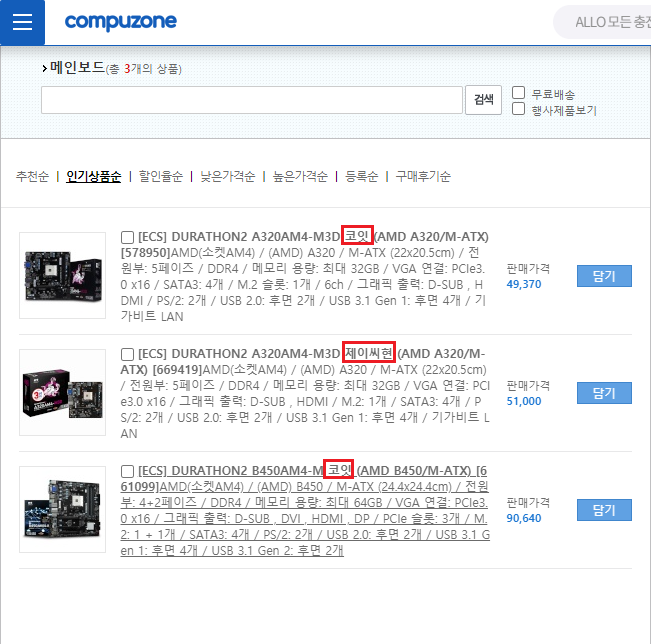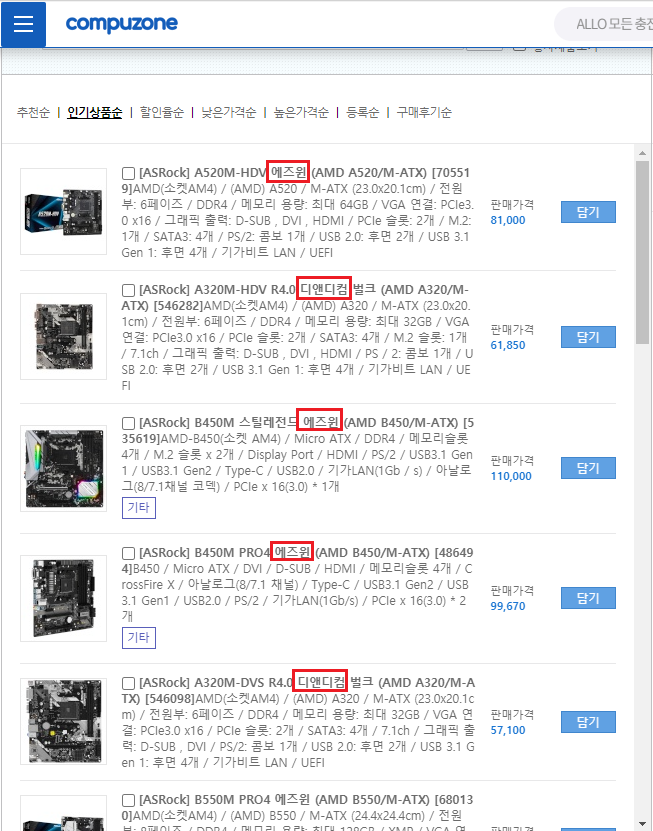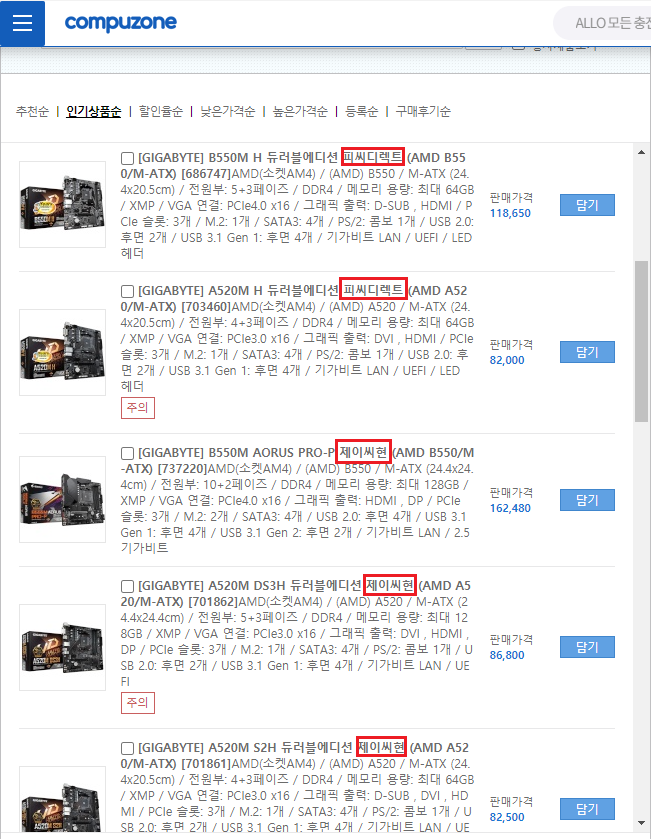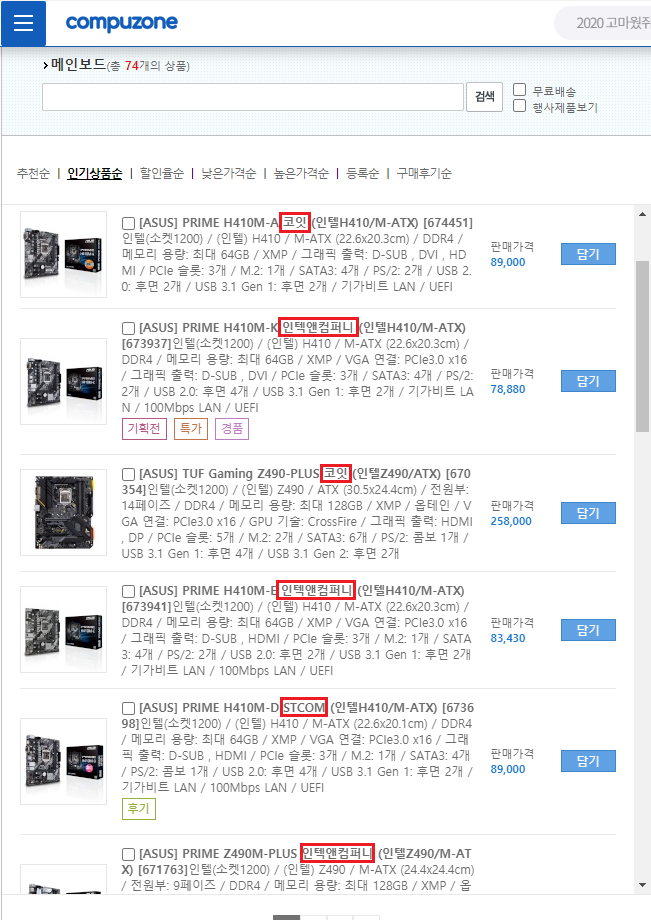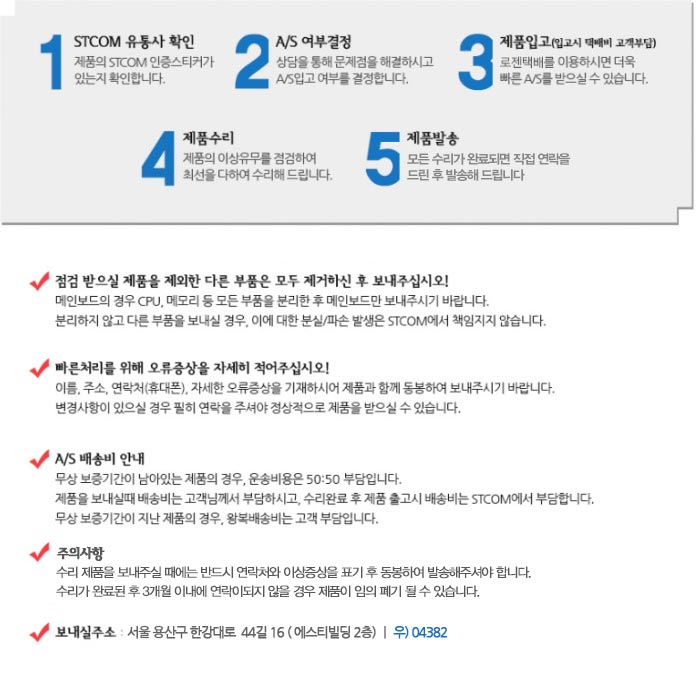2011년부터 거래해온 거래처에 PC를 드디어 교체하게 되었습니다.
중간에 업그레이드만 조금 해서 쭉 써오시다가 드디어 10년 만에 바꾸시게 되었네요
설계 작업은 안 하시고 주로 ERP와 문서작업이 위주인 회사이며
현대중공업 관련 사업을 하는 곳이라 HI-PRO부터 여러 가지 ERP를 사용하는 곳이기 때문에
미니타워 기반 데스크탑과 미니 베어본 PC, 이 두 가지 견적을 제안드렸고
최종적으로 자리를 많이 차지하지 않는 미니 베어본 PC를 선택하셨습니다.
- 베어본 PC란?
MainBoard, POWER, CASE 같은 부품들이 기본으로 장착되어 있는 것을 말하며
대부분 미니PC나 소형 크기로 자리를 많이 차지하지 않기 때문에 최근 많은 사무실이나 가정집에 구입을 많이 합니다.
- ASRock DeskMini X300



- 제품 구성


1. 기본 구성
1) 본체(메인보드, 전원, 케이스)
2) 사용자 매뉴얼
3) SATA3 케이블
4) DC 전원 어댑터
5) VESA 마운트
6) 외부 USB 확장 케이블
7) AMD CPU 쿨러
2. 추가 구성 / 선택이유
[CPU] AMD Ryzen 3400G / 내장 그래픽 사용, 4코어 8쓰레드 가성비 최고
[RAM] 삼성전자 DDR4 8GB 노트북 메모리 / 주 사용 메모리...
[SSD] Western Digital Blue NVMe SSD 500GB / Black 또는 삼성SSD를 선호하나 단가 맞추기 위해
[COOLER] NOCTUA NH-L9a-AM4 Chromax Black / X300 기본 쿨러 소음 & 온도를 잡기 위해
- 조립과정












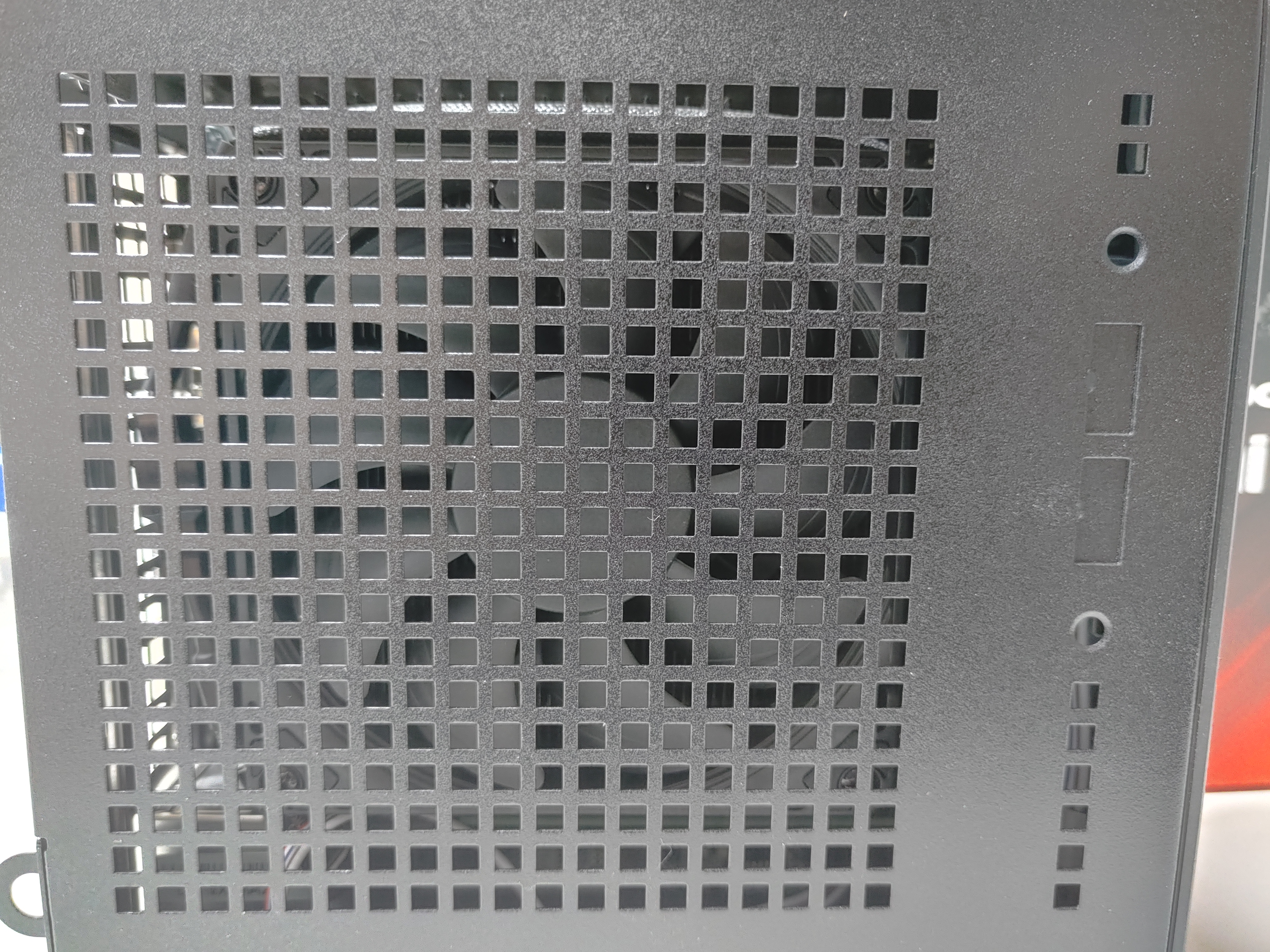



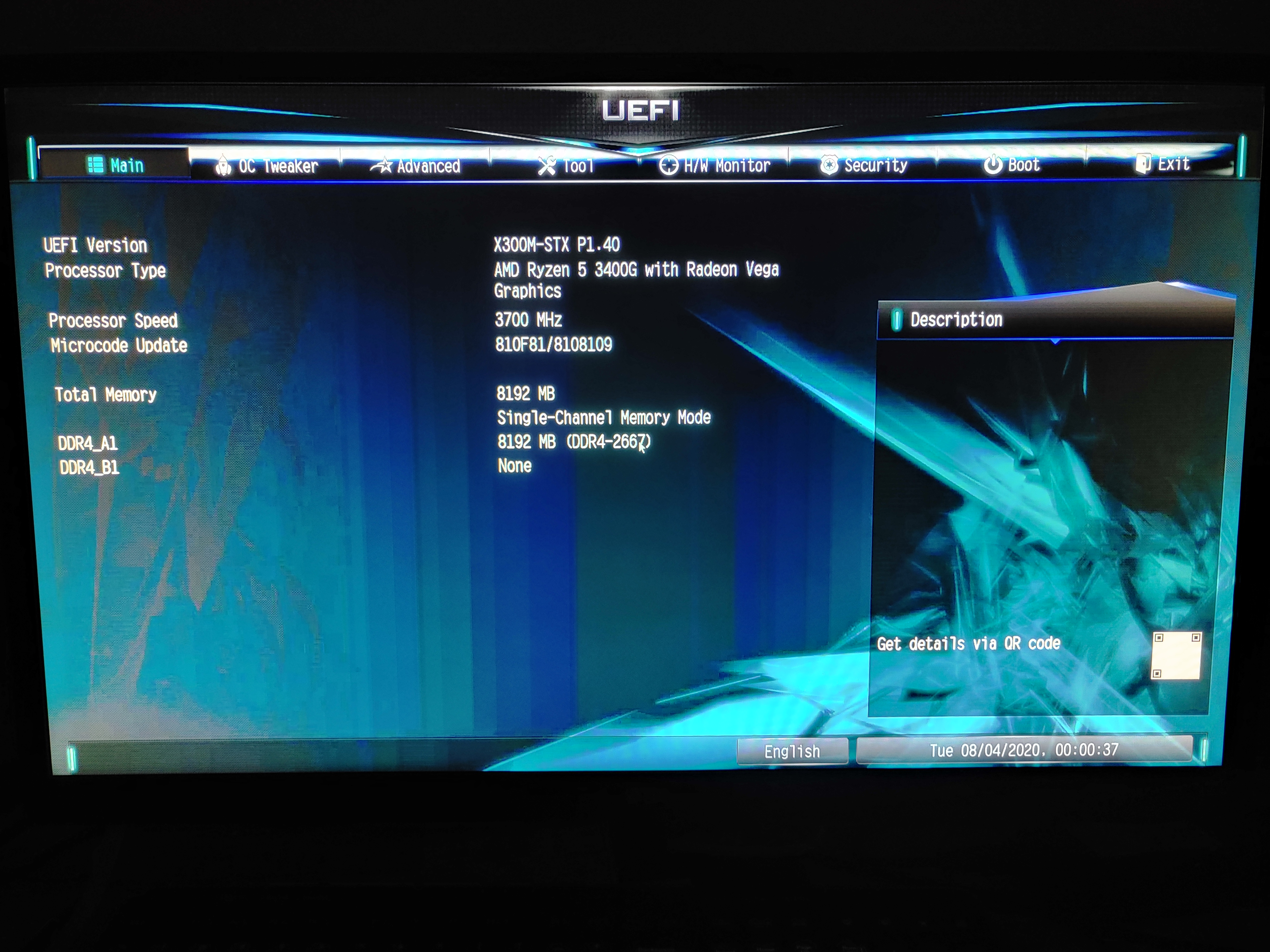
- 납품 설치까지


사용 중이시던 오래된 PC에서 데이터를 다 빼온 뒤에, 풀세트 (본체, 모니터, 키보드, 마우스)
두 자리에 설치를 하고 데이터를 옮기고 ERP 작업부터 네트워크 작업들까지 깔끔하게 마무리를 지었습니다.
모니터는 27인치가 설치되었는데 베어본 PC와 다른 구성품들을 비교해보시면 얼마나 작은지 체감할 수 있습니다.
추가로 일체형으로 만들 수 있는 VESA 마운트 키트가 있지만 전원 버튼 USB 사용 때문에 비추천드립니다.
마치며...
미니 PC라고 해서 성능이 많이 떨어지는 거 아니야?라고 생각하실 수 있는데 ~
조립한 사진을 보시면 들어가는 부품이 데스크탑에 들어가는 CPU와 SSD를 사용합니다.
메모리만 노트북용으로 들어가는데 비슷한 사양으로 미니타워나 미들타워에 조립을 해서 사용해봐도
차이가 거의 없습니다. (세부적으로 따지고 들면 조금은 나겠지만요...)
아직도 사무용, 문서용을 데스크탑PC로 고집하신다면 미니 베어본 PC를 한번 사용해보시는 것은 어떨까요?
작년부터 판매하고 있지만 판매자와 구매자, 사용자 서로가 만족하는 제품인 것은 확실합니다. ^^
아래는 유통사 에즈윈 제품이 아닌 디앤디컴 제품 구입 링크입니다.
에즈윈 링크가 없더라구요... 유통사만 다르기 때문에 AS받을 때 말고는 다를게 없습니다.
그리고 구입전에 꼭 확인을 하셔야 할게 MainBoard, POWER, CASE만 있는 베어본 PC 이기 때문에
CPU, RAM, SSD, WiFi Kit 등은 별도 구매니 "꼭" 참고하시길 바랍니다.
ASRock DeskMini X300 120W 디앤디컴 (베어본)
COUPANG
www.coupang.com
"파트너스 활동을 통해 일정액의 수수료를 제공받을 수 있습니다."
WiFi-Kit (와이파이키트) 정보는
아래 제 사업자 블로그에서 보실 수 있습니다.
ASRock DeskMini A300 베어본 미니PC 조립기 - 울산조립컴퓨터 행진시스템
안녕하세요울산 IT,가전 전문점 행진시스템 입니다. ^^이번 포스팅은 요즘 핫한 베어본 미니PC AS...
blog.naver.com
'PC 및 주변기기 > PC 조립' 카테고리의 다른 글
| 인텔 11세대 i9-11900k, RTX3080, LIAN-LI PC-O11D Mini White - 일체형수랭 하이엔드PC 조립기 (0) | 2021.07.12 |
|---|---|
| 마이크로닉스 EM1-Woofer 강화유리 미니타워 조립 (0) | 2020.10.13 |